محصولات ویژه
-
-
-
-
اقدامات ضروری فتوشاپ
Newborn Nunitiesunities. مجموعه اقدامات ویرایش فتوشاپ نوزاد تازه متولد شده
$29.00 -
-
-
-
برای آموزشهای عالی Lightroom (و درسهایی در مورد نسخه بتا Lightroom 3) به NAPP (انجمن ملی حرفه ای های فتوشاپ) بپیوندید.
بعد از اینکه همه تصاویر خود را به عنوان "انتخاب" یا "رد" پرچم گذاری کردید ، می توانید مجموعه ای از این تصاویر را برای ویرایش بسازید. شما باید تصمیم بگیرید که آیا می خواهید تصاویر غیر انتخاب شده را حذف کنید یا پرونده ای از این Raws را به هر حال نگه دارید. در سمینار اخیر Lightroom که شرکت کردم ، اسکات کلبی توصیه کرد که آنها را حذف کنید. منطقی او این بود ، اگر آنها برش نمی دهند ، چرا آنها را حفظ می کنند؟
با این حال من یک گراز تصویری هستم و کارهای ذخیره را ترجیح می دهم ، بنابراین آنها را در این کاتالوگ وارداتی اصلی می گذارم. سپس من مجموعه ای بر اساس "انتخاب ها" درست می کنم.
با رفتن به کتابخانه - فیلترهای فعال - شروع کنید و مطمئن شوید که چک شده است. اگر آن را انتخاب نکنید تا باشد.
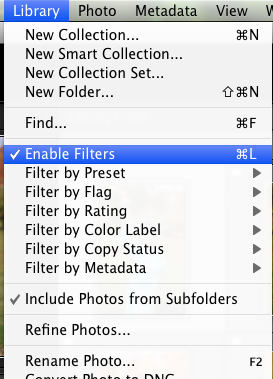
سپس به کتابخانه بروید - FILTER BY FLAG -FLAGGED Only
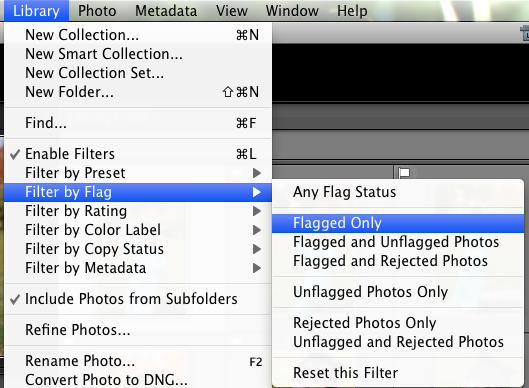
اکنون فقط تصاویر پرچم گذاری شده "انتخاب شده" شما نشان داده می شوند. سپس با پایین نگه داشتن SHIFT و یا انتخاب از طریق کتابخانه یا پانل پایین ، تمام تصاویر باقی مانده را انتخاب کنید. برای انتخاب همه می توانید Command + "a" یا Control + "a" را بزنید. وقتی این کار را انجام دهید ، همه آنها با برجسته سازی خواهند شد.

سپس تحت کتابخانه - مجموعه جدید قرار خواهید گرفت.
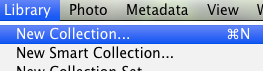
و این جعبه محاوره ای ظاهر خواهد شد. نام مورد نظر خود را برای این مجموعه انتخاب کنید. من نام عکسهای هالووین خودم را گذاشتم. در صورت تمایل می توانید آن را در یک مجموعه قرار دهید - یا آن را به عنوان مجموعه خود بگذارید - و سپس "شامل عکس های انتخاب شده" را علامت بزنید. همچنین اگر کپی مجازی می خواهید به خود شما بستگی دارد که می توانید کادر آخر را علامت بزنید. من فقط از این عکسها استفاده می کنم سپس روی "ایجاد" کلیک کنید.
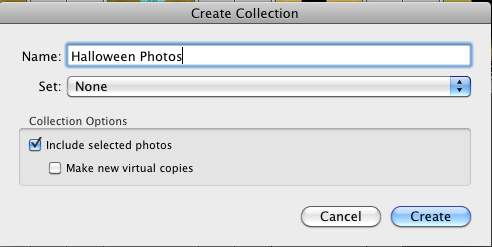
در بخش «مجموعه ها» می توانید به سمت این مجموعه در سمت چپ بروید.

و این تنها چیزی است که در آن وجود دارد! از اینجا ، از آنجا که هنوز بیشتر ویرایش هایم را در فتوشاپ انجام می دهم ، تعادل رنگ سفید را تنظیم می کنم و در صورت نیاز در ماژول توسعه میزان نوردهی را بررسی و تنظیم می کنم. سپس من ذخیره می کنم (به عنوان .jpg یا .psd) و با استفاده از Autoloader در فتوشاپ باز می کنم. امیدوارم این به کسانی که می خواهید لایت روم را یاد بگیرند کمک کند!
بدون نظر
ارسال نظر
شما باید وارد شده برای ارسال یک دیدگاه.







































این عالی کار می کند! شب دیگر 130 تصویر را مرتب کردم و 30+ انتخاب را در مدت 2 ساعت پردازش کردم. با تشکر از LIGHTROOM و MCP ACTIONS !! هر دو را دوست داشته باشید!
ممنون جودی از زمان ورود به سیستم عامل مک ، در انتخاب / رد کردن در Bridge با مشکل زیادی روبرو شده ام. فردا آن را در LightRoom امتحان می کنم. بعضی از کارها باید زمان ببرد ، چیدن / رد کردن نباید.
آیا پس از "رد" خلاص می شوید؟ با آنها چه می کنی؟ من از 1 ستاره استفاده کرده و سپس بر اساس ستاره ها مرتب شده ام ، اما این ایده را نیز دوست دارم!
من همیشه اینگونه انتخاب می کنم. این خیلی وقت را ذخیره می کند من حتی به سختی رد می کنم کسانی را که دوست ندارم فقط همه آنها را کنار بگذارم. همه مواردی را که می خواهم ویرایش کنم پرچم گذاری می کنم ، سپس نمای را فقط روی پرچم گذاری تنظیم می کنم و آنها را ویرایش می کنم. اگر فهمیدم که بعضی ها را دوست ندارم ، من فقط آنها را از بین می برم و آنها از بین رفته اند!
با تشکر از جودی برای این آموزش ، من همیشه با لایت روم دست و پنجه نرم می کنم چون بیشتر از فتوشاپ استفاده می کنم ، این اطلاعات بسیار ارزشمندی است!
من این کار را فقط در عکسهای زیر 100 عکس انجام می دهم. وقتی تعداد زیادی عکس دارم همه کارها را انجام می دهم. من رد می شوم و رفرکت می کنم ، سپس آنها را به 1 ، سپس از آن 2 ، سپس از آن 3 و غیره رتبه بندی می کنم ، تا زمانی که 30-40 تصویر بهترین داشته باشم. رویدادهایی که دارای بیش از 1000 عکس هستند معمولاً می توانند 5 ستاره داشته باشند. رتبه بندی آنها به من کمک می کند تا تمرکز خود را بر روی بهترین عکس هایی که در نمونه کارها قرار داده ام ، نشان دادن در وبلاگ ، نشان دادن مشتری در ابتدا انجام دهم. همچنین ، به عکاسی من در یک TON کمک کرده است تا بسیار حیاتی باشد. من هنوز هم به شدت رتبه بندی تصاویر را توصیه می کنم ، زیرا به این ترتیب تصاویر بهتری را انتخاب خواهید کرد. اما ، این فقط دو سنت من است
فقط ایده اضافی هنگام استفاده از P و X همانطور که توضیح داده شد ، با اولین عکس در واردات شروع کنید ، هنگام رفتن شیفت را پایین نگه دارید ، وقتی P یا X را فشار دهید ، فقط به تصویر بعدی می رسد. این باعث می شود زمان بیشتر اصلاح شود و روند کار روانتر می شود. روی Window کار می کند ، حدس می زنم مک هم همین طور باشد.